Cara instal ulang
windows 8 - Windows 8 merupakan sebuah nama sistem operasi yang diluncurkan
perusahaan besar Microsoft di akhir tahun 2012. Windows 8 saat ini menjadi
salah satu sistem operasi yang paling banyak di gemari, salah satunya ialah
sebab tampilannya yang sangat menarik perhatian. Bicara tentang windows 8, kali
ini kami akan memberi sedikit tutorial terkait cara instal windows 8. Pastinya
tidak sedikit diantara anda yang ingin
memasang windows 8 sebagai sistem operasi di komputer atau laptop. Dan untuk
anda yang belum bisa menginstall windows 8, anda bisa mencoba cara instal ulang windows 8 berikut ini.
Cara instal ulang windows 8
Cara Menginstal
Windows 10, 7, 8, dan 8.1 itu sangat mudah. Tinggal Next, Next, dan Finish.
Namun, tidak sedikit juga yang masih bingung. Menginstal dan menginstal ulang
juga hanya sekadar kata -
tidak ada bedanya dengan menginstal
pada windows versi sebelumnya. Banyak orang bingung menginstal Windows
10, 7, 8, atau 8.1 untuk PC/laptop mereka. Sebagian akan datang ke tukang
service, hanya untuk mengklik Next, Next, kemudian Finish. Itu sangat
menghamburkan uang, hanya karena kita tidak tahu caranya.
Nah, dengan tutorial instal Windows ini, kawan-kawan tak
perlu datang ke tukang service, apalagi meminta bantuan teman/rekan yang
dianggap ahli komputer. Di sini Flash & Reset sajikan tutorial cara instal dan
instal ulang Windows 10, Windows 7, Windows 8, hingga Windows 8.1. Apa bedanya?
Yang jelas Tidak ada.
Perbedaan hanya kesan semata dari tampilan. Kalau kawan-kawan sedikit mengerti
bahasa Inggris, kawan-kawan juga sudah bisa menginstal Windows dengan sangat
mudah.
Windows 10, 7, 8, 8.1, membutuhkan media file instalasi. Media
file instalasi bukan hanya dibutuhkan oleh Windows, melainkan sistem operasi
mana pun membutuhkan media file instalasi, untuk di-install ke PC/laptop. Apa media
file instalasi itu? Media file instalasinya adalah flashdisk/DVD yang
berisi file instalasi.
Jika kawan-kawan memiliki media file instalasinya, namun
tidak berisi file instalasi di dalamnya, kawan-kawan bisa men-download file ISO
(file instalasinya) dari versi Windows yang hendak kawan-kawan instal.
a.
Pertama masukan Installer windows 8 anda.
b.
Selanjutnya atur BIOS, supaya booting awal lewat
CD atau DVD
c.
Apabila saat booting anda memperoleh perintah
press any key boot from CD or DVD, maka anda dapat tekan tombol apa saja untuk
melanjutkan installasi.
d.
Windows 8 ini membutuhkan beberapa menit untuk
memuat file setup.
e.
Selanjutnya, anda akan di alihkan ke jendela
installasi. Sesuaikanlah pilihan opsi
yang ada selanjutnya klik next.
f.
Selanjutnya klik Install Now untuk memulai
installasi.
g.
Sebab tujuan kita ialah menginstall, maka pilih
Custom dan install windows only.
h.
Ini merupakan bagian paling penting. Pilih drive
yang akan install.
i.
Sampai disini, proses installasi akan segera
dimulai. Dan tunggu beberapa menit. Lama prosesnya tergantung kondisi hardware
yang nantinya bersangkutan.
j.
Selanjutnya dengan otomatis komputer anda akan
reboot. Dan melanjutkan dengan untuk mempersiapkan settingan.
k.
Isilah nama komputer dan pilih warna untuk tema
windows 8 anda.
l.
Selanjutnya nantinya akan dilanjutkan dengan
opsi metode settingan. Customise atau Express Setting. Apabila anda memilih
Express Setting, maka anda akan memakai settingan.
m.
Selanjutnya anda dapat memilih opsi untuk
fasilistas windows maka ini dapat di sesuaikan dengan keinginan masing-masing
dan klik next.
 Flash & Reset
Flash & Reset
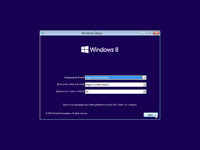
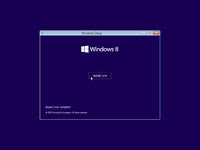

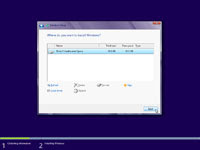

Berikan Komentar
<i>KODE</i><em>KODE YANG LEBIH PANJANG</em>Notify meuntuk mendapatkan notifikasi balasan komentar melalui Email.